Koirul Anam
SEKOLAH MENENGAH KEJURUAN
BIDANG KEAHLIAN TEKNOLOGI INFORMASI DAN KOMUNIKASI
PROGRAM KEAHLIAN TEKNIK KOMPUTER DAN JARINGAN
Melakukan Perbaikan
Periferal
BAGIAN PROYEK PENGEMBANGAN KURIKULUM
DIREKTORAT PENDIDIKAN MENENGAH KEJURUAN
DIREKTORAT JENDERAL PENDIDIKAN DASAR DAN MENENGAH
DEPARTEMEN PENDIDIKAN NASIONAL
2004
KODE MODUL
HDW.MNT.204.(2).A
ii
SEKOLAH MENENGAH KEJURUAN
BIDANG KEAHLIAN TEKNOLOGI INFORMASI DAN KOMUNIKASI
PROGRAM KEAHLIAN TEKNIK KOMPUTER DAN JARINGAN
Melakukan Perbaikan
Periferal
PENYUSUN
TIM FAKULTAS TEKNIK
UNIVERSITAS NEGERI YOGYAKARTA
BAGIAN PROYEK PENGEMBANGAN KURIKULUM
DIREKTORAT PENDIDIKAN MENENGAH KEJURUAN
DIREKTORAT JENDERAL PENDIDIKAN DASAR DAN MENENGAH
DEPARTEMEN PENDIDIKAN NASIONAL
2004
KODE MODUL
HDW.MNT.204.(2).A
iii
KATA PENGANTAR
Modul dengan judul “ Melakukan Perbaikan Periferal “ merupakan
bahan ajar yang digunakan sebagai panduan praktikum peserta diklat
Sekolah Menengah Kejuruan (SMK) untuk membentuk salah satu bagian
dari kompetensi bidang keahlian Teknologi Informasi dan Komunikasi
pada Program Keahlian Teknik Komputer dan Pengelolaan Jaringan.
Modul ini menguraikan tentang langkah-langkah yang diperlukan untuk
perbaikan Periferal dimulai dari persiapan yang diperlukan sampai dengan
memeriksa hasil perbaikan Periferal. Modul ini terdiri dari 3 kegiatan
belajar. Kegiatan Belajar 1 membahas tentang menyiapkan perbaikan
periferal, Kegiatan Belajar 2 membahas tentang memperbaiki periferal,
dan Kegiatan Belajar 3 membahas tentang memeriksa hasil perbaikan
periferal.
Modul ini terkait dengan modul-modul lain yang membahas tentang
Melakukan perbaikan Periferal. Oleh karena itu, sebelum menggunakan
modul ini peserta diklat diwajibkan telah mengambil modul tersebut.
Yogyakarta, Desember 2004
Penyusun
Tim Fakultas Teknik
Universitas Negeri Yogyakarta
iv
DAFTAR ISI MODUL
Halaman
HALAMAN DEPAN ............................................................................ i
HALAMAN DALAM ............................................................................ ii
KATA PENGANTAR ........................................................................... iii
DAFTAR ISI MODUL ......................................................................... iv
PETA KEDUDUKAN MODUL .............................................................. vi
PERISTILAHAN / GLOSSARY ............................................................. viii
I. PENDAHULUAN ..................................................................1
A. DESKRIPSI JUDUL.............................................................1
B. PRASYARAT .....................................................................1
C. PETUNJUK PENGGUNAAN MODUL .....................................2
1. Petunjuk Bagi Siswa ....................................................2
2. Peran Guru .................................................................2
D. TUJUAN AKHIR ................................................................3
E. KOMPETENSI ...................................................................4
F. CEK KEMAMPUAN ............................................................7
II. PEMELAJARAN ...................................................................8
A. RENCANA PEMELAJARAN SISWA .......................................8
B. KEGIATAN BELAJAR .........................................................9
1. Kegiatan Belajar 1 : Menyiapkan perbaikan periferal .....9
a. Tujuan Kegiatan Pemelajaran..................................9
b. Uraian Materi 1.......................................................9
c. Rangkuman 1.........................................................13
d. Tugas 1 .................................................................14
e. Tes Formatif 1........................................................14
f. Kunci Jawaban Formatif 1 .......................................14
v
g. Lembar Kerja 1.......................................................14
2. Kegiatan Belajar 2 : Melakukan Perbaikan periferal ........17
a. Tujuan Kegiatan Pemelajaran .................................17
b. Uraian Materi 2.......................................................17
c. Rangkuman 2.........................................................37
d. Tugas 2 .................................................................38
e. Tes Formatif 2........................................................38
f. Kunci Jawaban Formatif 2 .......................................38
g. Lembar Kerja 2.......................................................39
3. Kegiatan Belajar 3 : Memeriksa hasil perbaikan .............41
a. Tujuan Kegiatan Pemelajaran .................................41
b. Uraian Materi 3.......................................................41
c. Rangkuman 3.........................................................43
d. Tugas 3 .................................................................43
e. Tes Formatif 3........................................................43
f. Kunci Jawaban Formatif 3 .......................................43
g. Lembar Kerja 3.......................................................44
III. EVALUASI ...........................................................................45
A. PERTANYAAN ..................................................................45
B. KUNCI JAWABAN EVALUASI .............................................45
C. KRITERIA KELULUSAN .....................................................45
IV.PENUTUP ............................................................................46
DAFTAR PUSTAKA ........................................................................47
vi
PETA KEDUDUKAN MODUL
HDW.DEV.100.
(2).A•
1 2 3
LULUS SMK
HDW.MNT.201.
(2).A
HDW.MNT.203.
(2).A
SWR.OPR.101.
(2).A•
SWR.OPR.100.
(1).A
HDW.MNT.102.
(2).A
SWR.OPR.102.
(2).A•
HDW.MNT.101.
(2).A
HDW.MNT.20
4.(2).A
SWR.MNT.201.
(1).A
NTW.OPR.100.
(2).A•
HDW.MNT.202.
(2).A
HDW.MNT.205.
(2).A
SWR.OPR.103.
(2).A•
SWR.OPR.104.
(2).A•
NTW.OPR.200.
(2).A•
NTW.MNT.201.
(2).A•
NTW.MNT.202.
(2).A•
NTW.MNT.300.
(3).A•
A 4
SLTP & yang LULUS SMK
sederajat
vii
Keterangan :
HDW.DEV.100.(2).A•Menginstalasi PC
HDW.MNT.201.(2).A Mendiagnosis permasalahan pengoperasian PC dan
periferal
HDW.MNT.203.(2).A Melakukan perbaikan dan / atau setting ulang
sistem PC
HDW.MNT.204.(2).A Melakukan perbaikan periferal
HDW.MNT.101.(2).A Melakukan perawatan PC
HDW.MNT.102.(2).A Melakukan perawatan periferal
SWR.OPR.101.(2).A•Menginstalasi sistem operasi berbasis GUI (Graphical
User Interface)
SWR.OPR.102.(2).A•Menginstalasi sistem operasi berbasis text
SWR.OPR.100.(1).A Menginstalasi software
SWR.MNT.201.(1).A Mem-Back-Up dan Me-Restore software
NTW.OPR.100.(2).A•Menginstalasi perangkat jaringan lokal (Local Area
Network)
HDW.MNT.202.(2).A Mendiagnosis permasalahan pengoperasian PC
yang tersambung jaringan
HDW.MNT.205.(2).A Melakukan perbaikan dan/atau setting ulang
koneksi jaringan
SWR.OPR.103.(2).A•Menginstalasi sistem operasi jaringan berbasis GUI
(Graphical User Interface)
SWR.OPR.104.(2).A•Menginstalasi sistem operasi jaringan berbasis text
NTW.OPR.200.(2).A•Menginstalasi perangkat jaringan berbasis luas
(Wide Area Network)
NTW.MNT.201.(2).A•Mendiagnosis permasalahan perangkat yang
tersambung jaringan berbasis luas (Wide Area
Network)
NTW.MNT.202.(2).A•Melakukan perbaikan dan/atau setting ulang
koneksi jaringan berbasis luas (Wide Area Network)
NTW.MNT.300.(3).A•Mengadministrasi server dalam jaringan
A Merancang bangun dan menganalisa Wide Area
Network
•Dalam tahap penyusunan SKKNI
viii
PERISTILAHAN/GLOSSARY
Periferal komputer : merupakan peralatan pendukung dari sebuah
PC. Pada umumnya periferal dapat meliputi
keyboard, mouse, monitor, dan printer.
Disk cleaner : cairan yang digunakan untuk membersihkan
head pada diskdrive
Floopy drive / diskdrive : merupakan komponen komputer yang
digunakan untuk penggerak floopy atau disket
sebagai media penyimpan data
Scandisk : adalah tool yang digunakan untuk memeriksa
struktur file sistem
Disk defragmenter : tool yang digunakan untuk mengatur struktur
atau tata letak file sehingga akan mengurangi
fragmentasi sebuah space hardisk.
1
BAB I
PENDAHULUAN
A. DESKRIPSI JUDUL
Modul Melakukan perbaikan periferal merupakan modul teori dan atau
praktikum yang membahas tentang langkah-langkah yang diperlukan untuk
perbaikan periferal dimulai dari persiapan yang diperlukan sampai dengan
memeriksa hasil perbaikan periferal.
Modul ini terdiri dari 3 (tiga) kegiatan belajar, yaitu membahas tentang
menyiapkan perbaikan periferal, melakukan perbaikan periferal, dan
memeriksa hasil perbaikan periferal.
Dengan menguasai modul ini diharapkan peserta diklat mampu melakukan
perbaikan periferal.
B. PRASYARAT
Kemampuan awal yang dipersyaratkan untuk mempelajari modul ini adalah :
1) Peserta diklat telah lulus modul / materi diklat Mendiagnosis
permasalahan pengoperasian PC dan periferal ( HDW.MNT.201.(2).A)
2) Peserta diklat telah lulus modul / materi diklat Melakukan perbaikan
dan/atau setting ulang sistem PC ( HDW.MNT.203.(2).A)
3) Peserta diklat mengetahui konfigurasi dan spesifikasi perangkat PC
4) Peserta diklat mengetahui cara kerja komponen/modul yang perlu
diperbaiki.
5) Peserta diklat mengetahui tujuan, prosedur dan cara penggunaan
peralatan untuk perbaikan.
2
C. PETUNJUK PENGGUNAAN MODUL
1. Petunjuk Bagi Siswa
Siswa diharapkan mampu berperan aktif dan berinteraksi dengan sumber
belajar yang mendukungnya, karena itu harus diperhatikan beberapa hal
sebagai berikut :
a. Langkah – langkah Belajar
Untuk menjadi lebih kompeten dan profesional dalam pekerjaan perbaikan
periferal, maka Anda harus mencermati beberapa hal berikut :
1) Apa yang harus disiapkan dalam melakukan perbaikan periferal ?
2) Apa yang harus dilakukan dalam perbaikan periferal ?
3) Bagaimana memeriksa hasil perbaikan ?
b. Perlengkapan yang Harus Dipersiapkan
Untuk menunjang keselamatan kerja dan kelancaran tugas yang akan Anda
lakukan, maka persiapkanlah seluruh perlengkapan yang diperlukan sesuai
dengan jenis tugas pada masing-masing kegiatan pemelajaran.
c. Hasil Pelatihan
Anda akan mampu melakukan tugas/pekerjaan perbaikan periferal.
2. Peran Guru
Guru yang akan mengajarkan modul ini hendaknya mempersiapkan diri
sebaik-baiknya yaitu mencakup aspek strategi pemelajaran, penguasaan
materi, pemilihan metode, alat bantu media pemelajaran, dan perangkat
evaluasinya.
3
D. TUJUAN AKHIR
1. Peserta diklat mampu menyiapkan perlengkapan untuk perbaikan periferal
2. Peserta diklat mampu melakukan perbaikan periferal
3. Peserta diklat mampu memeriksa hasil perbaikan periferal
4
E. KOMPETENSI
KompetensI : Melakukan perbaikan periferal
Kode : HDW.MNT.204.(2).A
Durasi Pemelajaran : 80 Jam @ 45 menit
A B C D E F G
LEVEL KOMPETENSI KUNCI
2 1 2 2 1 2 2
KONDISI KINERJA
1. Dalam melaksanakan unit kompetensi ini harus didukung dengan tersedianya :
SOP perakitan PC;
Instruction Manual dari masing-masing peralatan;
Log sheet atau report sheet yang ditetapkan oleh perusahaan;
Peralatan atau instrumen yang terkait dengan pelaksanaan unit kompetensi ini.
2. Unit Kompetensi yang harus dikuasai sebelumnya :
HDW.MNT.201.(2).A Mendiagnosis permasalahan pengoperasian PC dan periferal
HDW.MNT.203.(2).A Melakukan perbaikan dan / atau setting ulang sistem PC
3. Pengetahuan yang dibutuhkan :
Alat ukur listrik;
k\Konfigurasi dan spesifikasi perangkat PC, termasuk komponen pada bagian input, proses dan output;
Cara kerja komponen / modul yang diperbaiki;
Tujuan, produk, prosedur dan cara penggunaan peralatan untuk diagnosis dan perbaikan;
Prosedur dan tindakan perbaikan untuk setiap komponen / modul;
Penanganan permasalahan diagnosis dan perbaikan PC dan periferal.
MATERI POKOK PEMELAJARAN
SUB KOMPETENSI KRITERIA KINERJA LINGKUP BELAJAR
SIKAP PENGETAHUAN KETERAMPILAN
1. Mempersiapkan
perbaik-an periferal
yang ber-masalah
Spesifikasi periferal
diperiksa
Pemeriksaan status/
history/ log sheet hasil
perawatan dan/atau
perbaikan yang terakhir
dilakukan (jika ada).
Jenis-jenis periferal dan
spe-sifikasi serta cara
pemerik-saannya
Mengikuti prosedur
dalam persiapan perbaikan
periferal
Menguraikan langkahlangkah
persiapan perbaikan
periferal
berdasar-kan hasil
diagnosis
Menyusun langkahlangkah
persiapan perbaikan
periferal
Memilih peralatan
bantu pemeriksaan
yang tepat.
Mengoperasikan alat
ukur dalam membantu
perbaikan periferal
5
MATERI POKOK PEMELAJARAN
SUB KOMPETENSI KRITERIA KINERJA LINGKUP BELAJAR
SIKAP PENGETAHUAN KETERAMPILAN
Prosedur, metode, dan peralatan
bantu pemeriksaaan
(seperti tools kit) yang
akan digunakan (sesuai
SOP) disiapkan
Hasil diagnosis
permasalahan sesuai unit
kompetensi
HDW.MNT.201.(2).A
disiapkan
2. Memperbaiki periferal Perbaikan, penggantian
komponen, dan atau
setting ulang periferal
menyangkut:
- Bagian periferal/peralatan
eksternal diperiksa secara
fisik mau-pun
fungsionalitas
menggunakan cara/
metode dan peralatan
sesuai instruction manual
dan SOP, dan dilakukan
tindakan korektif
(misalnya apakah akan
diperbaiki sendiri atau
dibawa ke vendornya)
agar bagian periferal
tersebut berada dalam
kondisi yang seharusnya.
- Jika dibutuhkan,
komponen periferal yang
tidak ber-fungsi/rusak
diganti dan dilakukan
setting sesuai dengan
instruction manual dan
SOP yang berlaku
Gejala kerusakan pada
periferal
Langkah-langkah
pengganti-an komponen
periferal
Melaksanakan
Keaman-an dan
Keselamatan Kerja
(K3) dalam memperbaiki
periferal
Mengidentifikasi
komponen periferal
yang mengalami
kerusakan
Menguraikan langkahlangkah
penggantian
komponen periferal
Menguraikan langkahlangkah
korektif untuk
mencegah kerusakan
yang lebih jauh pada
komponen lainnya
Memeriksa komponen
periferal menggunakan
cara/metode yang
sesuai dengan SOP
Mengganti komponen
periferal yang mengalami
kerusakan
Melaksanakan langkah
korektif untuk
mencegah penyebaran
kerusakan pada bagian
periferal yang lain
6
MATERI POKOK PEMELAJARAN
SUB KOMPETENSI KRITERIA KINERJA LINGKUP BELAJAR
SIKAP PENGETAHUAN KETERAMPILAN
- Periferal yang diperbaiki
diperiksa fungsionalitasnya,
dan dilakukan
tindaan korektif agar
periferal ter-sebut
berada dalam kondisi
dan berfungsi
sebagaimana yang
seharusnya
3. Memeriksa hasil
perbaik-an periferal
Hasil pengecekan dan perbaikan
diidentifikasikan
Perbaikan dan atau penggantian
komponen periferal
yang dilakukan dicatat dan
dilaporkan sesuai dengan
SOP yang berlaku
Pembuatan laporan hasil
pemeriksaan dan
perbaikan
Melaporkan setiap
hasil pelaksanaan
kegiatan sesuai
dengan SOP
Menguraikan daftar
hasil perbaikan, penggantian
komponen dan
setting ulang periferal
Membuat daftar hasil
perbaikan,
penggantian
komponen dan setting
ulang periferal
7
F. CEK KEMAMPUAN
Untuk mengetahui kemampuan awal yang telah Anda miliki, maka
isilah cek list () seperti pada table di bawah ini dengan sikap jujur dan
dapat dipertanggungjawabkan.
Saya dapat
Melakukan
Pekerjaan ini
dengan
Kompeten
Sub
Kompetensi Pernyataan
Ya Tidak
Bila
Jawaban
“Ya”
Kerjakan
Mempersiapkan
perbaikan
periferal yang
bermasalah
1. Menyiapkan perbaikan
periferal berdasarkan
hasil diagnosis. Tes Formatif
1
Memperbaiki
periferal
1. Memeriksa komponen
periferal yang
mengalami kerusakan.
2. Mengganti komponen
periferal yang
mengalami kerusakan
3. Melaksanakan
langkah-langkah
korektif untuk
mencegah
penyebaran kerusakan
pada bagian periferal
yang lain.
Tes Formatif
2
Memeriksa
hasil perbaikan
periferal
1. Membuat daftar hasil
perbaikan,
penggantian dan
setting ulang periferal.
Tes Formatif
3
Apabila anda menjawab TIDAK pada salah satu pernyataan di atas,
maka pelajarilah modul ini.
8
BAB II
PEMELAJARAN
A. RENCANA PEMELAJARAN SISWA
Kompetensi : Melakukan perbaikan periferal
Sub Kompetensi : 1. Menyiapkan perbaikan periferal
2. Melakukan perbaikan periferal
3. Memeriksa hasil perbaikan periferal
Jenis Kegiatan Tanggal Waktu Tempat
Belajar
Alasan
Perubahan
Tanda
Tangan
Guru
Menyiapkan
perbaikan periferal
Melakukan perbaikan
periferal
Memeriksa hasil
perbaikan periferal
9
B. KEGIATAN BELAJAR
1. Kegiatan Belajar 1: Menyiapkan perbaikan periferal
a. Tujuan Kegiatan Pemelajaran
Setelah mempelajari kegiatan belajar ini peserta diklat mampu
menyusun langkah-langkah persiapan perbaikan periferal dan memilih
peralatan bantu pemeriksaan yang tepat.
b. Uraian Materi 1
1) Pendahuluan
Periferal komputer merupakan peralatan pendukung dari sebuah PC.
Terkadang periferal tersebut tidak bekerja sebagaimana fungsinya
atau rusak. Untuk itu perlu dilakukan perbaikan pada periferal
tersebut. Sebelum melakukan perbaikan, perlu disusun langkahlangkah
persiapan perbaikan sebagai berikut :
- Mempersiapkan alat-alat bantu yang digunakan untuk perbaikan,
- Mendiagnosa kerusakan-kerusakan yang terjadi,
- Menemukan bagaimana cara melakukan perbaikan periferal
tersebut,
- Melakukan perbaikan periferal
Sedangkan untuk melakukan perbaikan periferal, dibutuhkan beberapa
alat bantu atau tools-kit sebagai berikut :
- Obeng
- Tang
- Kuas
- Kain kering atau tisu dan cairan pembersih
- Penyedot debu mini / vacum cleaner
10
2) Peralatan yang dibutuhkan untuk perbaikan periferal:
a) Obeng
Obeng merupakan alat yang paling penting dalam melakukan
perbaikan periferal. Obeng sangat berguna sekali untuk membongkar
dan memasang periferal untuk selanjutnya dilakukan perbaikan.
Obeng ada bermacam-macam bentuknya. Mulai dari obeng (+) ,
obeng (-), serta obeng bintang/kembang. Untuk melakukan perbaikan
periferal perlu dipersiapkan obeng dari berbagai ukuran.
Gambar 1. Peralatan Obeng
b) Tang
Untuk melakukan perbaikan periferal, digunakan tang cucut dan tang
kombinasi. Tang cucut banyak digunakan untuk memegang kepala
skrup atau jumper yang kecil.
Gambar 2. Peralatan Tang
11
c) Kuas
Kuas digunakan untuk membersihkan komponen periferal dari debu
dan kotoran-kotoran yang menyebabkan kerusakan. Karena masalah
kotoran seringkali menjadi penyebab periferal tidak dapat berfungsi
lagi dengan baik.
Gambar 3. Peralatan Kuas
d) Penyedot debu mini
Penyedot debu mini fungsinya hampir sama dengan kuas, yaitu untuk
menghilangkan kotoran yang menempel pada periferal. Pada ujung
penyedot debu mini dilengkapi dengan sikat dengan ukuran yang
beragam dimaksudkan untuk disesuaikan luas sempitnya sudut-sudut
pada periferal. Alat ini sangat tepat digunakan untuk membersihkan
kotoran yang terdapat pada keyboard, fentilasi udara pada monitor
dan pada fan.
12
Gambar 4. Peralatan Penyedot Debu
e) Kain kering atau tisu dan cairan pembersih
Kain kering atau tisu digunakan untuk membersihkan kotoran yang
mungkin sangat sulit untuk dibersihkan dengan memakai kuas atau
vacum cleaner. Kotoran atau debu yang sangat tebal dapat
menghambat kinerja periferal. Tisu juga dapat digunakan untuk
memperlancar aliran tinta pada cartridge printer injek, karena sifatnya
yang mudah menyerap cairan. Sedangkan cairan pembersih dapat
digunakan untuk membersihkan layar monitor, casing, body monitor,
dan body printer.
13
Gambar 5. Kain Kering dan Cairan Pembersih
c. Rangkuman 1
1) Sebelum melakukan perbaikan, perlu disusun langkah-langkah
persiapan perbaikan sebagai berikut :
- Mempersiapkan alat-alat bantu yang digunakan untuk
perbaikan,
- Mendiagnosa kerusakan-kerusakan yang terjadi,
- Menemukan bagaimana cara melakukan perbaikan periferal
tersebut,
- Melakukan perbaikan periferal
2) Untuk melakukan perbaikan periferal, dibutuhkan beberapa alat
bantu atau tools-kit sebagai berikut :
- Obeng
- Tang
- Kuas
- Kain kering atau tisu dan cairan pembersih
14
d. Tugas 1
1) Bacalah Instruction Manual dari masing-masing peralatan
2) Pelajarilah log-sheet dari periferal PC.
e. Test Formatif 1
1) Sebelum melakukan perbaikan periferal perlu disusun langkahlangkah
persiapan, sebutkan.
2) Peralatan apa saja yang dipersiapkan untuk perbaikan periferal.
f. Kunci Jawaban Formatif 1
1) Langkah-langkah persiapan perbaikan :
a). Mempersiapkan alat-alat bantu yang digunakan untuk perbaikan
b). Mendiagnosa kerusakan-kerusakan yang terjadi
c). Menemukan bagaimana cara melakukan perbaikan periferal
tersebut
d). Melakukan perbaikan periferal.
2) Alat bantu atau tools-kit sebagai berikut :
- Obeng
- Tang
- Kuas
- Kain kering atau tisu dan cairan pembersih
g. Lembar Kerja 1
Alat dan Bahan
1) Periferal komputer
a) Monitor
b) Keyboard
c) Mouse
15
d) Printer
e) Fan
2) Peralatan dan bahan pembersih :
a) kuas
b) penyedot debu mini
c) kain atau tisu
d) cairan pembersih atau cleaner
Kesehatan dan keselamatan kerja
1) Gunakan peralatan sesuai dengan fungsinya.
2) Bekerjalah sesuai dengan cara kerja atau petunjuk yang telah
ditentukan.
Langkah Kerja
1) Siapkan alat dan bahan yang digunakan dalam percobaan ini
2) Buatlah daftar periferal yang ada, berikut spesifikasinya.
Kemudian, isikan pada Tabel 1.
Tabel 1. Daftar Periferal Berikut Spesifikasi
No Jenis periferal Spesifikasi
1 Monitor
2 Keyboard
3 Mouse
4 Printer
5 Fan
3) Buatlah daftar kerusakan yang sering terjadi pada periferal PC,
masukkan pada tabel 2.
16
Tabel 2. Daftar Kerusakan pada Periferal
No Jenis periferal Kerusakan
1 Monitor
2 Keyboard
3 Mouse
4 Printer
5 Fan
4) Laporkan hasil pekerjaan anda pada guru pembimbing (pengajar).
5) Jika semua telah selesai rapikan alat dan bahan kemudian
kembalikan ke tempat semula.
17
2. Kegiatan Belajar 2: Melakukan perbaikan periferal
a. Tujuan Kegiatan Pemelajaran
Setelah mempelajari kegiatan belajar ini peserta diklat mampu
mengetahui prosedur melakukan perbaikan periferal.
b. Uraian Materi
1) Langkah – langkah melakukan perbaikan periferal
Untuk melakukan perbaikan periferal, perlu dilakukan diagnosa awal
kerusakan pada periferal tersebut. Kemudian menentukan langkahlangkah
perbaikan dengan baik, dan melakukan cek ulang fungsi
periferal tersebut untuk melihat hasil perbaikan tersebut.
a) Keyboard
Ada beberapa kerusakan yang kemungkinan terjadi pada keyboard
yaitu :
Gambar 6. Keyboard PC
(1) Keyboard tidak terdeteksi oleh PC
Kerusakan yang sering terjadi pada keyboard adalah tidak dikenalnya
keyboard oleh komputer. Pada saat proses booting, tiba-tiba komputer
18
macet dan muncul pesan kesalahan “Keyboard error or no keyboard
present”. Pesan tersebut diartikan bahwa pada saat proses booting,
komputer tidak mendeteksi adanya keyboard. Jika terjadi hal seperti
tersebut diatas, yang perlu dilakukan adalah :
- Matikan kembali komputer dan cek apakah kabel keyboard telah
tertancap dengan benar ke CPU.
- Jika perlu lepas dan tancapkan kembali kabel keyboard tersebut
untuk meyakinkan bahwa koneksi sudah tepat.
- Jika komputer dihidupkan kembali, dan pesan kesalahan masih
muncul, kemungkinan pertama adalah keyboardnya yang rusak.
- Coba dengan keyboard yang lain untuk memastikan bahwa
keyboardnya yang rusak.
- Jika dengan mengganti keyboard pesan kesalahan masih tetap
muncul, berarti bukan keyboard yang rusak. Tetapi bisa saja port
keyboard di motherbord yang rusak.
(2) Masalah kedua terjadi pada tombol keyboard
Kerusakan lain yang sering terjadi pada keyboard adalah tombol
keyboard sering macet untuk ditekan, atau tombol keyboard tertekan
terus. Hal itu mungkin disebabkan oleh debu yang sudah menumpuk di
sela-sela tombol keyboard sehingga menyebabkan keyboard macet.
Untuk mengatasinya, perlu dilakukan pembersihan pada keyboard.
Keyboard dapat dibersihkan dengan menyedot atau menyemprotnya
dengan vacuum cleaner atau dapat memakai kuas. Dan juga dapat
dibersihkan dengan menggunakan kain lap yang dibasahi dengan
cairan pembersih atau alkohol. Ingat bahwa proses pembersihan harus
dilakukan pada saat komputer mati dan keyboard dilepas dari portnya.
19
Gambar 7. Proses Pembersihan Keyboard
b) Mouse
Ada beberapa kerusakan yang sering terjadi pada mouse yaitu :
Gambar 8. Mouse PC
(1)Mouse tidak terdeteksi oleh PC
Masalah yang sering terjadi pada mouse adalah mouse tidak dikenal
oleh komputer. Pada saat proses booting, komputer memunculkan
pesan bahwa windows tidak mendeteksi adanya mouse yang
20
terhubung dengan komputer. Pesan kesalahan tersebut adalah seperti
gambar 9 berikut ini :
Gambar 9. Tampilan Pesan Kesalahan pada Mouse
Analisa pertama sehubungan dengan pesan tersebut adalah kabel
mouse tidak terhubung dengan baik. Untuk melakukan perbaikan
prosedur yang dilakukan:
•Matikan komputer. Cek apakah kabel mouse telah terpasang
dengan benar. Jika perlu lepas dan pasangkan kembali mouse
tersebut untuk meyakinkan koneksinya. Pada saat melepas dan
memasang mouse komputer dalam keadaan mati agar tidak terjadi
konsleting.
•Setelah itu hidupkan kembali komputer. Apabila pesan kesalahan
masih muncul, lakukan analisa selanjutnya.
Analisa kedua adalah kemungkinan rusaknya driver yang
menghubungkan sistem dengan mouse. Untuk itu perlu melakukan
pendeteksian ulang driver secara otomatis dengan windows melalui
device manager.
21
Langkah yang dilakukan :
•Klik kanan My Computer pada desktop windows
•Pilih properties>>Hardware>>Device Manager. Maka akan
muncul kotak dialog seperti di bawah ini.
Gambar 10. Tampilan Device Manager
•Klik mouse tersebut dengan menggunakan keyboard dengan
bantuan tombol Tab.
•Hapus drive mouse yang lama dengan menggunakan tombol
Remove.
•Setelah itu restart ulang komputer.
Jika sambungan dan driver mouse sudah benar tetapi ternyata mouse
tidak terdeteksi oleh windows, ada kemungkinan mouse rusak. Atau
kemudian coba dengan mouse yang lain, apakah terjadi hal yang
sama. Apabila masih tetap seperti itu, berarti port PS/2 nya yang
rusak.
22
(2) Pointer mouse yang sering meloncat-loncat
Masalah lain yang sering muncul adalah pointer mouse yang meloncatloncat
secara acak sehingga pemakai kesulitan untuk menggunakan
mouse secara tepat dan presisi.
Pada kondisi ini, kemungkinan yang paling besar disebabkan karena
kotornya komponen bola mouse. Karena komponen bola tersebut
banyak bersentuhan dengan mouse pad yang tidak selalu bersih.
Langkah untuk mengatasinya adalah:
•Buka penutup bola mouse di bagian bawah dengan memutarnya
900 derajat.
•Keluarkan bolanya dan bersihkan dengan air hangat atau alkohol
serta sikat dengan kuas, lalu keringkan.
•Di bagian dalam mouse dapat diamati adanya tiga buah roda. Dua
lebar dan satu yang kecil. Kotoran yang menempel pada komponen
tersebut perlu dibersihkan. Demikian juga dengan kotoran yang
menempel pada gerigi dan bantalan bola. Lakukan pembersihan
dengan hati-hati sehingga tidak merusak komponen-komponen di
dalamnya.
Gambar 11, 12 dan 13 dibawah ini menunjukkan prosedur langkahlangkah
pembersihan mouse.
23
Gambar 11. Prosedur Membuka Mouse
Gambar 12. Prosedur Membuka Mouse (Lanjutan)
24
Gambar 13. Prosedur Membuka Mouse (Lanjutan)
c) Fan
Fan merupakan periferal yang sangat penting bagi komputer. Fan
sangat berpengaruh pada kinerja komputer karena berhubungan
dengan sirkulasi udara pada komputer.
Gambar 14. Fan pada PC
25
Beberapa masalah yang sering terjadi :
(1) Fan pendingin mati
Masalah yang timbul komputer akan cepat panas, sering hang, reboot
dengan sendirinya dikarenakan fan pendingan mati. Langkah – langkah
perbaikan adalah:
•Memeriksa fan yang terdapat dalam casing komputer apakah
kabel power sudah terpasang dengan baik.
•Bersihkan kotoran-kotoran yang ada didalamnya.
•Lepas penutup poros fan, serta diberi sedikit pelumas supaya
gerakan fan tidak ada hambatan.
•Jika sambungan kabel power sudah benar dan fan sudah bersih
dari kotoran tetapi masih tetap mati, kemungkinan besar fan
rusak.
(2) Bunyi fan yang berisik
Masalah yang lain adalah fan terlalu berisik. Ketika komputer sedang
digunakan, suaranya terdengar sangat berisik sehingga sering
mengganggu konsentrasi terhadap pekerjaan. Untuk mengetahui dari
mana asalnya suara fan tersebut, langkah yang diambil :
•Matikan komputer dan buka casing komputer lalu hidupkan
komputer dalam keadaan casing terbuka.
•Cek apakah mungkin ada kabel yang menyangkut pada fan.
•Jika ada kabel yang menyangkut pada fan, rapikanlah agar tidak
mengenai fan.
26
d) Monitor
Monitor merupakan komponen output yang digunakan untuk
menampilkan teks atau gambar ke layar sehingga dapat dinikmati oleh
pemakai. Kerusakan yang sering terjadi :
Gambar 15. Monitor PC
(1) Monitor tidak mau menyala.
Pada saat proses booting komputer, tombol power yang terdapat pada
monitor sudah ditekan tetapi monitor tetap gelap dan tidak mau
menyala.
Jika masalahnya monitor tidak menyala, maka prosedur yang dilakukan
adalah :
•Pastikan bahwa tombol power dalam keadaan ON.
•Jika lampu indikator tidak menyala, lihat kabel power baik pada
monitor maupun yang ke arah outlet listrik. Pastikan bahwa
pemasangan sudah benar.
•Apabila tetap tidak menyala, gantilah dengan kabel power lain.
27
•Jika lampu indikator pada monitor hidup dan berwarna orange
atau berkedip-kedip, cek kabel video yang menghubungkan
monitor dengan CPU apakah sudah terpasang dengan baik dan
benar. Pastikan sudah terpasang dengan benar.
•Apabila dengan pengecekan di atas masalah ini tetap tidak
teratasi berarti ada problem pada sinyal video board adapter CRT.
(2) Monitor menjadi gelap saat loading windows
Masalah lain yang bisa timbul adalah monitor menjadi gelap saat
loading windows. Kemungkinan besar disebabkan karena setup driver
untuk monitor tidak tepat. Yang sering terjadi adalah karena dalam
keadaan ON screen display setting, setting frekuensi terlalu tinggi.
Untuk mengatasinya :
•Lakukan booting windows dalam keadaan safe mode dengan cara
menekan F8 saat komputer loading windows.
•Lakukan instalasi ulang driver VGA Card. Setelah itu pilih jenis
monitor yang cocok yang akan menentukan frekuensi maksimal
yang akan ditampilkan oleh windows.
(3) Ukuran tampilan tidak sesuai dengan keinginan
Masalah lain yang bisa terjadi pada monitor adalah ukuran tampilan
tidak sesuai dengan keinginan. Terdapat font, ikon, menu dan semua
tampilan pada monitor yang terlalu besar atau malah terlalu kecil. Hal
tersebut di atas berhubungan dengan resolusi monitor yang mungkin
terlalu tinggi ataupun terlalu rendah sesuai dengan selera pengguna.
Untuk mengubahnya, bisa melalui display properties. Caranya adalah :
•Lakukan klik kanan di sembarang tempat di desktop. Kemudian
akan muncul beberapa menu dan pilihlah Properties. Maka akan
muncul kotak dialog seperti gambar 16 berikut ini.
28
Gambar 16. Tampilan Display Propertis
•Kemudian pilihlah tab Settings. Ubahlah resolusi sesuai dengan
keinginan dengan memperbesar ataupun memperkecil nilai yang
ada di kotak Screen Area, kemudian klik OK. Dalam mengeset
resolusi, yang harus diperhatikan adalah kompatibilitas resolusi
yang didukung oleh VGA Card dan monitor yang dimiliki.
Pemilihan resolusi yang didukung oleh kartu VGA namun tidak
didukung oleh monitor yang dimiliki akan menyebabkan monitor
tidak menampilkan gambar dengan sempurna.
(4) Tampilan pada monitor tampak buram.
Masalah lain adalah tampilan pada monitor tampak buram dan kontras
warna tidak bisa diatur secara maksimal. Hal itu cukup mengganggu
29
meskipun secara umum komputer bekerja dengan baik dan tidak
banyak gangguan.
Permasalahan ini sering terjadi pada monitor yang berusia lebih dari
tiga tahun. Untuk mengatasi permasalahan tersebut, karena
berhubungan dengan komponen-komponen elektronika di dalam
monitor maka akan lebih baik jika harus berkonsultasi langsung
dengan ahlinya. Untuk itu perlu dilakukan analisa sebab musabab dari
permasalahan tersebut.
Monitor dalam pemakaian lama akan mengalami pergeseran warna
alami menjadi kebiru-biruan, kemerahan, kekuning-kuningan, atau
kehijau-hijauan. Apabila pada setelan nomer muncul warna-warna
tidak alami kemungkinan besar sumber masalahnya adalah pada sirkuit
driver video yang berada di dalam monitor. Sirkuit driver ini memiliki
tiga jalur warna utama yaitu merah, biru, dan hijau. Untuk
mengetesnya lakukan dengan menggunakan osciloscope.
Gambar dilayar tampak kuyu dengan kontras warna yang tidak bisa
diatur secara maksimal. Masalahnya disebabkan oleh fosfor pada
tabung katoda, yang berfungsi untuk memancarkan pendaran warna
hasil tembakan sinar elektron yang berenergi tinggi. Untuk
mengatasinya hal tersebut dapat dilakukan hanya dengan mengganti
tabung katoda monitor.
Apabila warna monitor yang berganti sendiri ketika monitor dinyalakan
dalam jangka waktu lama, besar kemungkinan diakibatkan pada sirkuit
video amplifier. Untuk memperbaikinya harus membuka casing-nya,
lalu mengencangkan sambungan antara board video amplifier dengan
board raster.
30
(5) Monitor seperti berkedip saat digunakan
Pada saat komputer sedang aktif digunakan, monitor sering berkedip.
Kemungkinan yang pertama adalah disebabkan karena frekuensi
gambar pada layar terlalu rendah.
Hal tersebut bisa saja terjadi karena ada masalah dengan setting
refresh rate pada komputer. Refresh rate merupakan kemampuan
maksimal yang dilakukan monitor untuk menampilkan frame dalam
satu detik. Pengaturan refresh rate yang tepat akan memberikan
kenyamanan pada mata yang menggunakannya. Monitor yang memiliki
refresh rate kecil akan membuat monitor seperti bergerak dan tidak
stabil.
Untuk mengatur refresh rate, gunakan menu Display Porperties
seperti pada gambar di atas. Pada tab Setting, klik button Advanced
lalu akan muncul seperti gambar 17 di bawah ini. Dan pilih tab
Monitor. Pada tab tersebut akan ditampilkan pilihan refresh rate
yang diinginkan. Cobalah beberapa refresh rate tersebut untuk
mendapatkan pilihan yang terbaik bagi monitor.
31
Gambar 17. Tampilan Display Propertis (lanjutan)
(6) Bercak kebiru-biruan pada sudut monitor.
Pada salah satu atau beberapa sudut monitor, muncul bercak tidak
berwarna atau warna kebiru-biruan yang cukup menganggu
penampilan. Masalah ini sering disebabkan karena adanya medan
magnet yang dihasilkan dari beberapa piranti elektronik tersebut.
Untuk menghilangkan cobalah untuk memakai fitur degaussing yang
ada pada menu kontrol monitor. Atau dengan menggunakan magnet
yang didekatkan di sudut-sudut monitor supaya warna kembali normal.
e) Printer
Printer merupakan komponen yang digunakan untuk mencetak
keluaran dari proses yang dilakukan komputer baik tulisan, gambar
maupun grafik secara langsung dengan menggunakan media kertas
32
ataupun lainnya. Ada tiga jenis printer yaitu printer dot matrik, Ink jet
dan Laser jet.
Gambar 18. Printer
Masalah yang sering terjadi pada printer :
(1) Printer tidak dapat mencetak
Pada saat proses percetakan akan dilakukan, printer dalam keadaan
ON, dan kertas telah terpasang dengan baik tetapi printer tidak mau
bergerak dan proses percetakan dinyatakan gagal. Untuk
mengatasinya prosedur yang dilakukan :
•Pengetesan printer dengan menggunakan print test page pada
driver printer.
Untuk melakukan hal tersebut dapat melalui
Start>>Setting>>Printers. Kemudian klik kanan pada printer
yang digunakan lalu pilih Properties. Kemudian akan muncul
gambar 19 di bawah ini :
33
Gambar 19. Tampilan Print test properties
Dalam tab General, klik tombol Print Test Page.
•Jika setelah tombol ditekan, printer bisa mencetak berarti tidak
ada masalah pada printer.
•Jika tidak, berarti ada masalah pada printernya atau pada koneksi
port printernya. Cobalah pada komputer lain, jika proses
pencetakan berhasil dilakukan berarti kerusakan bukan pada
printernya tetapi pada port printer tersebut.
34
•Jika proses pencetakan gagal berarti ada masalah pada
printernya. Untuk mengatasinya coba cek kembali printer mulai
dari cartridge sampai koneksi kabel-kabelnya.
(2) Masalah yang kedua adalah printer gagal menarik kertas.
Ketika mencetak menggunakan printer injek, printer tersebut tiba-tiba
mengalami gangguan yaitu tidak bisa menarik kertas sehingga proses
pencetakan gagal.
Gambar 20. Perbaikan Printer
Permasalahan tersebut sering terjadi pada printer jenis injek.
Umumnya dikarenakan roda penggerak yang sudah mulai licin karena
waktu pemakaian yang sudah cukup lama. Bila demikian halnya,
lakukan pengamplasan sendiri dengan hati-hati pada bagian roda
penariknya. Bersihkan juga roda penggerak dari kotoran yang ada .
Kemungkinan lain yang bisa terjadi adalah karena tinta yang hampir
habis. Terkadang bila tempat tinta sudah kosong, maka printer tidak
akan dapat mencetak dan jika diberikan perintah pencetakan akan
terdengar bunyi beep yang berulang-ulang.
35
(3) Masalah yang ketiga kertas pada printer macet
Ketika sedang mencetak, kertas tersangkut di dalam printer. Hal itu
sering terjadi dan meskipun proses cetak berhasil, tetapi kertas hasil
cetakan menjadi kotor.
Gambar 21. Perbaikan Printer (Lanjutan)
Kertas macet pada printer yang biasa disebut dengan paper jam dapat
terjadi karena tumpukan kertas yang terlalu tebal pada paper try
printer. Atau jenis kertas yang mudah menempel satu dengan lainnya.
Dan juga bisa disebabkan karena toller pada printer yang sudah aus.
Untuk mencegah terjadinya paper jam, dapat dilakukan dengan
membatasi tebal tumpukan kertas sesuai dengan kapasitas yang
didukung oleh printer. Sebelum dipasang pada paper try, ada baiknya
kertas dikibas-kibaskan terlebih dahulu agar kertas tidak saling
menempel. Dan hindarkan dari debu dan sering dibersihkan. Jika paper
jam sudah terjadi pada printer, maka yang harus dilakukan adalah
menekan tuas yang tersedia untuk menetralkan roller yang menjepit
kertas, kemudian secara perlahan tarik kertas yang menyangkut pada
36
printer. Selanjutnya kembalikan tuas tersebut ke posisi semula. Untuk
menemukan tuas tersebut lihatlah pada buku manual printer.
(4) Masalah yang keempat adalah hasil pencetakan tidak bagus.
Masalah lain yang sering muncul adalah hasil pencetakan yang kurang
bagus atau terlihat putus-putus. Ini disebabkan antara lain karena
memang mungkin tinta sudah habis, ataupun cartridge-nya memang
kotor.
Gambar 22. Perbaikan Printer (Lanjutan)
Untuk memastikannya, lepas cartridge dengan hati-hati untuk
mengecek apakah tinta sudah habis atau belum. Setelah itu lakukan
pembersihan pada mat head nya dengan menggunakan cairan
pembersih tinta. Caranya dengan membasahi tisu pembersih dengan
cairan pembersih tersebut, dan letakkan mat head catridge pada tisu
tersebut. Dalam melakukan hal tersebut, dibutuhkan kehati-hatian
yang sangat tinggi, karena jika tidak akan bisa berakibat fatal yaitu
rusaknya cartridge.
37
c. Rangkuman 2
1) Untuk melakukan perbaikan periferal, perlu dilakukan diagnosa
awal kerusakan pada periferal tersebut. Kemudian menentukan
langkah-langkah perbaikan dengan baik, dan melakukan cek ulang
fungsi periferal tersebut untuk melihat hasil perbaikan tersebut.
2) Ada beberapa kerusakan yang kemungkinan terjadi pada keyboard
yaitu :
a) Keyboard tidak terdeteksi oleh PC
b) Masalah kedua terletak pada tombol keyboard
3) Ada beberapa kerusakan yang kemungkinan terjadi pada mouse
yaitu :
a) Mouse tidak terdeteksi oleh PC
b) Pointer mouse yang sering meloncat-loncat
4) Ada beberapa kerusakan yang kemungkinan terjadi pada fan yaitu :
a) Fan pendingin mati
b) Bunyi fan yang berisik
5) Ada beberapa kerusakan yang kemungkinan terjadi pada monitor
yaitu :
a) Monitor tidak menyala
b) Monitor menjadi gelap saat loading windows
c) Ukuran tampilan tidak sesuai dengan keinginan
d) Tampilan pada monitor tampak buram
e) Monitor seperti berkedip saat digunakan
f) Bercak kebiru-biruan pada sudut monitor
6) Ada beberapa kerusakan yang kemungkinan terjadi pada printer
yaitu :
a) Printer tidak mau mencetak
38
b) Printer gagal menarik kertas
c) Kertas pada printer macet
d) Hasil pencetakan tidak bagus
d. Tugas 2
1) Bacalah Instruction Manual dari masing-masing peralatan
2) Buatlah ringkasan prosedur perbaikan dari masing-masing periferal.
e. Test Formatif 2
1) Jika printer mengalami kerusakan yaitu printer gagal menarik
kertas, bagian mana dari printer yang perlu diperiksa?
2) Apa yang perlu diperiksa dan diganti jika mouse tidak terdeteksi
oleh PC?
3) Jika monitor tidak dapat menyala saat digunakan, langkah korektif
apa yang perlu dilakukan ?
f. Kunci Jawaban Formatif 2
1) Yang perlu diperiksa adalah bagian roda penggerak yang sudah
mulai licin, kemungkinan lain printer kemasukan kotoran pada roda
penggerak yang dapat mengakibatkan kertas tidak dapat ditarik.
Komponen lain yang perlu di cek adalah tinta pada cartridge,
apakah masih ada tintanya atau sudah habis.
2) Analisa pertama sehubungan dengan pesan tersebut adalah kabel
mouse tidak terhubung dengan baik. Untuk melakukan perbaikan,
prosedur yang dilakukan lihat di halaman 19 s.d. 20.
Analisa kedua adalah kemungkinan rusaknya driver yang
menghubungkan sistem dengan mouse. Untuk itu perlu melakukan
pendeteksian ulang driver secara otomatis dengan windows melalui
device manager. Langkah yang dilakukan lihat di halaman 21 s.d.
23
39
3) Jika masalahnya monitor tidak menyala, maka prosedur yang
dilakukan adalah :
Pastikan bahwa tombol power dalam keadaan On.
Jika lampu indikator tidak menyala, lihat kabel power baik
pada monitor maupun yang ke arah outlet listrik. Pastikan
bahwa pemasangan sudah benar.
Apabila tetap tidak menyala, gantilah dengan kabel power lain.
Jika lampu indikator pada monitor hidup dan berwarna orange
atau berkedip-kedip, cek kabel video yang menghubungkan
monitor dengan CPU apakah sudah terpasang dengan baik
dan benar. Pastikan sudah terpasang dengan benar.
Apabila dengan pengecekan di atas masalah ini tetap tidak
teratasi berarti ada problem pada sinyal video board adapter
CRT, jika bagian video board adapter CRT yang rusak lebih
baik perlu dilakukan tindakan korektif dengan membawa ke
vendornya.
g. Lembar Kerja 2
Alat dan Bahan
1) Periferal komputer yang meliputi :
a) Monitor
b) Keyboard
c) Mouse
d) Printer
e) Fan
2) Peralatan (tools-kit)
40
Kesehatan dan keselamatan kerja
1) Gunakan peralatan sesuai dengan fungsinya.
2) Bekerjalah sesuai dengan cara kerja atau petunjuk yang telah
ditentukan.
Langkah Kerja
1) Siapkan alat dan bahan yang digunakan dalam percobaan ini
2) Lakukanlah pemeriksaan pada komponen-komponen periferal yang
ada.
3) Jika ada periferal yang rusak, identifikasilah komponen mana yang
mengalami kerusakan.
4) Lakukanlah prosedur penggantian komponen yang rusak sesuai
dengan SOP.
5) Laporkan hasil pekerjaan anda pada guru pembimbing (pengajar).
6) Jika semua telah selesai rapikan alat dan bahan kemudian
kembalikan ke tempat semula.
41
3. Kegiatan Belajar 3 : Memeriksa Hasil Perbaikan
a. Tujuan Kegiatan Pemelajaran
Setelah mempelajari kegiatan belajar ini peserta diklat dapat
mengetahui hasil perbaikan periferal apakah sudah bisa berfungsi lagi
atau belum.
b. Uraian Materi 1
1) Pemeriksaan Periferal
Pemeriksaan dimaksudkan untuk mengetahui apakah perbaikan sudah
berhasil atau belum. Pemeriksaan dilakukan mulai dari pengecekan
kabel, pengetesan cetak untuk printer, dan pengecekan pada Device
Manager pada komputer. Pengecekan pada device manager
dilakukan dengan klik kanan My Computer >> Properties >>
Hardware >> Device Manager.
Gambar 23. Tampilan Device Manager
42
Pada kotak dialog tersebut di atas terdapat semua hardware yang
terpasang pada komputer. Apabila hardware tersebut sudah terinstal
dan terpasang dengan benar, maka tidak akan muncul tanda “!” pada
hardware tersebut. Apabila ada kegagalan dalam pemasangan atau
penginstalan, akan terdapat tanda “!” pada hardware tersebut.
2) Penyusunan laporan
Setiap terjadi kerusakan atau maintenance pada sebuah periferal perlu
dilakukan pencatatan atau pembuatan laporan. Laporan dapat berupa
log sheet atau sejenisnya, dengan log sheet yang dibuat setiap
melakukan perbaikan terhadap periferal akan mempermudah
pengecekan kondisi komputer dan periferalnya.
Dalam logsheet yang perlu dilaporkan meliputi:
•Tanggal : waktu kapan dilakukan perbaikan suatu periferal
•Nama periferal : nama atau jenis periferal yang dimaintenance
•Gejala kerusakan : gejala dari periferal yang mengalami
kerusakan
•Tindakan korektif : tindakan yang dilakukan untuk melakukan
perbaikan terhadap periferal.
•Keterangan : dapat berupa hasil dari perbaikan periferal.
Tabel : Laporan (Log-sheet)
No Tanggal Nama
periferal
Gejala
kerusakan
Tindakan
korektif keterangan
43
c. Rangkuman 3
1) Pemeriksaan dimaksudkan untuk mengetahui apakah perbaikan
sudah berhasil atau belum. Pemeriksaan dilakukan mulai dari
pengecekan kabel, pengetesan cetak untuk printer, dan
pengecekan pada Device Manager pada komputer.
2) Setiap terjadi kerusakan atau maintenance pada sebuah periferal
perlu dilakukan pencatatan atau pembuatan laporan.
d. Tugas 3
1) Lakukanlah pengecekan periferal yang terpasang pada PC dengan
menggunakan tool Device Manager
2) Buatlah laporan hasil pengecekan kedalam log sheet.
e. Test Formatif 3
1) Langkah apa yang diperlukan untuk menjaga agar kondisi periferal
tetap dalam keadaan baik?
2) Langkah-langkah korektif apa yang diperlukan agar kerusakan pada
bagian periferal tidak meluas ke bagian periferal yang lain?
f. Kunci Jawaban Formatif 3
1) Menjaga kebersihan , secara rutin melakukan pemeriksaan
komponen-komponen periferal.
2) Langkah korektif yang diperlukan : Secepatnya mengganti
komponen periferal yang mengalami kerusakan, jika tidak
dimungkinkan untuk melakukan penggantian sendiri lebih baik jika
di bawa ke vendornya.
44
g. Lembar Kerja 3
Alat dan Bahan
1) Periferal komputer yang meliputi :
a) Monitor
b) Keyboard
c) Mouse
d) Printer
e) Fan
2) Peralatan (tools-kit)
Kesehatan dan keselamatan kerja
1) Gunakan peralatan sesuai dengan fungsinya.
2) Bekerjalah sesuai dengan cara kerja atau petunjuk yang telah
ditentukan.
Langkah Kerja
1) Siapkan alat dan bahan yang digunakan dalam percobaan ini
2) Lakukanlah pemeriksaan pada komponen-komponen periferal
yang ada.
3) Jika ada periferal yang rusak, identifikasilah komponen mana
yang mengalami kerusakan.
4) Lakukanlah prosedur penggantian komponen yang rusak sesuai
dengan SOP.
5) Buatlah laporan perawatan dan penggantian komponen pada log
sheet. (lihat tabel log sheet , hal.42)
6) Laporkan hasil pekerjaan anda pada guru pembimbing (pengajar).
7) Jika semua telah selesai rapikan alat dan bahan kemudian
kembalikan ke tempat semula.
45
BAB III
EVALUASI
A. PERTANYAAN
1. Jelaskan langkah-langkah korektif yang diambil untuk mengatasi
kondisi abnormal.
2. Lakukanlah prosedur pengecekan periferal dengan menggunakan
utilitas yang ada.
B. KUNCI JAWABAN EVALUASI
1. Langkah-langkah korektif yang perlu dilakukan :
Selalu menjaga kebersihan komponen pada periferal, baik dari
kotoran cair maupun debu. Selain dari pada itu juga selalu
melakukan pengecekan periferal dengan menggunakan software
yang tersedia pada windows maupun software yang disediakan
oleh vendornya. Buat jadwal rutin untuk perawatan periferal.
2. Evaluasi no 2. Penilaian berdasarkan kebenaran prosedur yang
dilakukan , keselamatan kerja , hasil yang diperoleh.
C. KRITERIA KELULUSAN
Aspek
Skor
(1-10)
Bobot Nilai Keterangan
Kognitif (soal no 1 s/d 2) 4
Kebenaran prosedur perbaikan 3
Hasil 2
Keselamatan kerja 1
Nilai Akhir
Syarat lulus
nilai minimal 70
dan skor setiap
aspek minimal
7
Kategori kelulusan:
70 – 79 : Memenuhi kriteria mininal. Dapat bekerja dengan bimbingan.
80 – 89 : Memenuhi kriteria minimal. Dapat bekerja tanpa bimbingan.
90 – 100 : Di atas kriteria minimal. Dapat bekerja tanpa bimbingan.
46
BAB IV
PENUTUP
Demikianlah modul pemelajaran Melakukan perbaikan periferal. Materi
yang telah dibahas dalam modul ini masih sangat sedikit. Hanya sebagai
dasar saja bagi peserta diklat untuk belajar lebih lanjut. Diharapkan
peserta diklat memanfaatkan modul ini sebagai motivasi untuk menguasai
teknik perbaikan periferal ini lebih jauh.
Setelah menyelesaikan modul ini dan mengerjakan semua tugas serta
evaluasi maka berdasarkan kriteria penilaian, peserta diklat dapat
dinyatakan lulus/tidak lulus. Apabila dinyatakan lulus maka dapat
melanjutkan ke modul berikutnya sesuai dengan alur peta kududukan
modul, sedangkan apabila dinyatakan tidak lulus maka peserta diklat
harus mengulang modul ini dan tidak diperkenankan mengambil modul
selanjutnya.
47
DAFTAR PUSTAKA
Charles M. Kozierok, 2001 PC Guide version 2.2.0.
http://www.pcguide.com
David M. Stone & Alfred Poor. 2001. Troubleshooting Your PC. PT Elex
Media Komputindo. Jakarta.
Human Resource Development Team, 2003 Understandig Your PC.
University of Kentucky
Staff Development Los Angeles Valley College, 2001. Cleaning Your
Computer. http://www.lavc.edu/IT/
Team Official Acmehowto. 2000. How To Diagnose PC Hardware
Problems. http://www.acmehowto.com/pc/problem/
skip to main |
skip to sidebar

Masukkan Code ini K1-96A3YA-6
untuk berbelanja di KutuKutuBuku.com
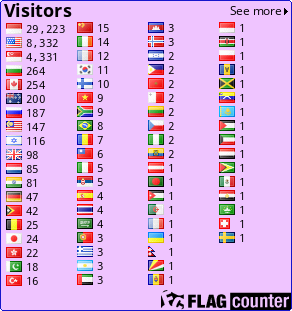
 Download: Tutorial Membuat Company Profile Dengan Flash 8 rar 003
Download: Tutorial Membuat Company Profile Dengan Flash 8 rar 003
BAHASA PEMROGAMAN KOMPUTER
Sejarah Bahasa Pemrograman Komputer
Sejak pertama komputer difference engine diciptakan oleh Charles Babbage pada tahun 1822, komputer membutuhkan sejumlah instruksi untuk melakukan suatu tugas tertentu. Instruksi-instruksi ini dikenal sebagai bahasa pemrograman. Bahasa komputer mulanya terdiri dari sejumlah langkah pengkabelan untuk membuat suatu program; hal ini dapat dipahami sebagai suatu rangkaian pengetikan kedalam komputer dan kemudian dijalankan.
Pada awalnya, difference engine-nya Charles Babbage hanya dibuat untuk menjalankan tugas dengan menggunakan perpindahan gigi roda untuk menjalankan fungsi kalkukasi. Jadi, bentuk awal dari bahasa komputer adalah berupa gerakan secara mekanik, selanjutnya gerakan mekanik tersebut digantikan dengan sinyal listrik ketika pemerintah AS mengembangkan ENIAC pada tahun 1942, tetapi masih banyak mengadopsi prinsip-prinsip dasar dari Babbage’s engine yang mana diprogram dengan mengeset switch dan perkabelan pada seluruh sistem pada setiap “program” maupun kalkulasi. Tentu saja ini merupakan pekerjaan yang membosankan.
Pada 1945, John Von Neumann yang bekerja pada Institute for Advanced Study mengemukakan dua konsep yang secara langsung mempengaruhi masa depan dari bahasa pemrograman komputer. Yang pertama dikenal sebagai “shared-program technique” (www.softlord.com). Pada teknik ini dinyatakan bahwa hardware komputer haruslah sederhana dan tidak perlu dilakukan pengkabelan dengan menggunakan tangan untuk setiap program. Sebagai gantinya, instruksi-instruksi yang lebih kompleks harus digunakan untuk mengendalikan perangkat keras yang lebih sederhana, hal ini memungkinkan komputer diprogram ulang dengan cepat.
Konsep yang kedua yang juga sangat penting untuk pengembangan bahasa pemrograman. Von Neumann menyebutnya sebagai “conditional control transfer” (www.softlord.com). Ide ini berkembang menjadi bentuk subrutin, atau blok kode yang kecil yang dapat panggil berdasarkan aturan tertentu, dari pada suatu himpunan tunggal urutan kronologis yang harus dijalankan oleh komputer. Bagian kedua dari ide tersebut menyatakan bahwa kode komputer harus dapat bercabang berdasarkan pernyataan logika seperti IF (ekspresi) THEN, dan perulangan seperti FOR statement. “Conditional control transfer” mengembangkan ide adanya “libraries,” yang mana merupakan blok kode yang dapat digunakan berulang kali.
Pada 1949, setelah beberapa tahun Von Neumann bekerja, bahasa Short Code dilahirkan (www.byte.com), yang merupakan bahasa komputer yang pertama untuk peralatan elektronik yang membutuhkan programmer untuk mengubah perintah kedalam 0 dan 1 dengan tangan.
Pada 1957, bahasa khusus yang pertama muncul dalam bentuk FORTRAN yang merupakan singkatan dari sistem FORmula TRANslating. Bahasa ini dirancang pada IBM untuk perhitungan scientific. Komponen-komponennya sangat sederhana, dan menyediakan bagi programmer akses tingkat rendah kedalam komputer. Sampai saat ini, bahasa ini terbatas pada hanya terdiri dari perintah IF, DO, dan GOTO, tetapi pada waktu itu, perintah-perintah ini merupakan lompatan besar kearah depan. Type data dasar yang digunakan sampai sekarang ini dimulai dari FORTRAN, hal ini meliputi variabel logika (TRUE atau FALSE), dan bilangan integer, real, serta double-precision.
FORTRAN sangat baik dalam menangani angka-angka, tetapi tidak terlalu baik untuk menangani proses input dan output, yang mana merupakan hal yang penting pada komputasi bisnis. Komputasi bisnis mulai tinggal landas pada 1959, dengan dikembangkannya COBOL, yang dirancang dari awal sebagai bahasa untuk para pebisnis. Type data yang ada hanya berupa number dan text string. Hal tersebut juga memungkinkan pengelompokan menjadi array dan record, sehingga data di telusuri dan diorganisasikan dengan lebih baik. Sesuatu hal yang menarik untuk dicatat bahwa suatu program COBOL dibuat menyerupai suatu essay, dengan empat atau lima bagian utama yang membentuk keseluruhan yang tertata dengan baik. Perintah-perintah COBOL sangat menyerupai tata bahasa English, sehingga membuatnya agak mudah dipelajari. Semua ciri-ciri ini dikembangkan agar mudah dipelajari dan mudah diterapkan pada dunia bisnis.
Pada 1958, John McCarthy di MIT membuat bahasa LISt Processing (atau LISP), yang dirancang untuk riset Artificial Intelligence (AI). Karena dirancang untuk fungsi spesialisasi yang tinggi, maka tata cara penulisannya jaring kelihatan sebelum ataupun sesudahnya. Sesuatu perbedaan yang paling nyata dari bahasa ini dengan bahasa lain adalah dasar dan type satu-satunya adalah list, yang ditandai dengan suatu urutan item yang dicakup dengan tanda kurung. Program LISP sendirinya dibuat sebagai suatu himpunan dari list, sehingga LISP memiliki kemampuan yang khusus untuk memodifikasi dirinya, dan juga dapat berkembang sendiri. Tata cara penulisan LISP dikenal sebagai “Cambridge Polish,” sebagaimana dia sangat berbeda dari logika Boolean (Wexelblat, 177) :
x V y – Cambridge Polish, what was used to describe the LISP program
OR(x,y) – parenthesized prefix notation, what was used in the LISP program
x OR y – standard Boolean logic
LISP masih digunakan sampai sekarang karena spesialiasi yang tinggi dari sifat abstraknya.
Bahasa Algol dibuat oleh suatu komite untuk pemakaian scientific pada tahun 1958. Kontribusi utamanya adalah merupakan akar dari tiga bahasa selanjutnya yaitu Pascal, C, C++, dan Java. Dia juga merupakan bahasa pertama dengan suatu tata bahasa formal, yang dikenal sebagai Backus-Naar Form atau BNF (McGraw-Hill Encyclopedia of Science and Technology, 454). Pada Algol telah diterapkan konsep-konsep baru, seperti rekursif pada function, bahasa berikutnya Algol 68, menjadi bahasa yang membosankan dan sulit digunakan (www.byte.com). Hal ini mengarah kepada adopsi terhadap bahasa yang lebih kecil dan kompak seperti Pascal.
Pascal dimulai pada tahun 1968 oleh Niklaus Wirth. Tujuan pengembangannya adalah untuk kebutuhan pengajaran. Pada awalnya bahasa ini dikembangkan bukan dengan harapan adopsi pemakaian secara luas. Prinsipnya mereka mengembangkannya untuk alat pengajaran pemrograman yang baik seperti kemampuan debug dan perbaikan sistem dan dukungan kepada mikroprosesor komputer yang digunakan pada institusi pendidikan.
Pascal dirancang dengan pendekatan yang sangat teratur (terstruktur), dia mengkombinasikan kemampuan yang terbaik dari bahasa-bahasa saat itu, COBOL, FORTRAN, dan ALGOL. Dalam pengerjaannya banyak perintah-perintah yang tidak teratur dan aneh dihilangkan, sehingga sangat menarik bagi pemakai (Bergin, 100-101). Kombinasi dari kemampuan input/output dan kemampuan matematika yang solid, membuatnya menjadi bahasa yang sukses besar. Pascal juga mengembangkan tipe data “pointer”, suatu fasilitas yang sangat bermanfaat pada bahasa yang mengimplementasikannya. Dia juga menambahkan perintah CASE, yang mana memperbolehkan perintah bercabang seperti suatu pohon pada suatu aturan:
CASE expression OF
possible-expression-value-1:
statements to execute…
possible-expression-value-2:
statements to execute…
END
Pascal juga mengembangkan variabel dinamis, dimana variabel dapat dibuat ketika suatu program sedang berjalan, melalui perintah NEW dan DISPOSE. Tetapi Pascal tidak mengimplementasikan suatu array dinamis, atau kelompok dari variabel-variabel, yang mana sangat dibutuhkan, dan merupakan salah satu penyebab kekalahannya (Bergin, 101-102). Wirth kemudian membuat lanjutan dari Pascal, Modula-2, tetapi pada saat itu muncul C yang dengan cepat menjadi mengeser posisi Pascal.
C dikembangkan pada tahun 1972 oleh Dennis Richie ketika sedang bekerja pada Bell Labs di New Jersey. Transisi pemakaian dari bahasa umum yang pertama ke bahasa umum sampai hari ini yaitu transisi antara Pascal dan C, C merupakan perkembangan dari B dan BCPL, tetapi agak menyerupai Pascal. Semua fasilitas di Pascal, termasuk perintah CASE tersedia di C. C menggunakan pointer secara luas dan dibangun untuk kecepatan dengan kelemahannya yaitu menjadi sulit untuk dibaca. Tetapi karena dia menghilangkan semua kelemahan yang terdapat di Pascal, sehingga dengan cepat mengambil alih posisi Pascal.
Ritchie mengembangan C untuk sistem Unix yang baru pada saat yang bersamaan. Oleh karena ini, C dan Unix saling berkaitan. Unix memberikan C beberapa fasilitas besar seperti variabel dinamis, multitasking, penanganan interrupt, forking, dan strong low-level,input-output. Oleh karena itu, C sangat sering digunakan untuk pemrograman sistem operasi seperti Unix, Windows, MacOS, dan Linux.
Pada akhir tahun 1970 dan awal 1980, suatu metode pemrograman yang baru telah dikembangkan. Ha tersebut dikenal sebagai Object Oriented Programming, atau OOP. Object merupakan suatu potongan dari data yang dapat dipaket dan dimanipulasi oleh programmer. Bjarne Stroustroup menyukai metode ini dan mengembangkan lanjutan dari C yang dikenal sebagai “C With Classes.” Kemampuan lanjutan ini dikembangkan menjadi bahasa C++ yang diluncurkan pada tahun 1983.
C++ dirancang untuk mengorganisasikan kemampuan dasar dari C dengan OOP, dengan tetap mempertahankan kecepatan dari C dan dapat dijalankan pada komputer yang tipe berlainan. C++ sering kali digunakan dalam simulasi, seperti game. C++ menyediakan cara yang baik untuk memanipulasi ratusan instance dari manusia didalan elevator, atau pasukan yang diisi dengan tipe prajurit yang berbeda. Bahasa ini menjadi pilihan pada mata kuliah AP Computer Science sampai hari ini.
Pada awal 1990′s, interaktif TV adalah teknologi masa depan. Sun Microsystems memutuskan bahwa interaktif TV membutuhkan suatu hal yang khusus, yaitu bahasa portable (bahasa yang dapat berjalan pada banyak jenis mesin yang berbeda). Bahasa ini dikenal sebagai Java. Pada tahun 1994, team proyek Java mengubah fokus mereka ke web, yang mana berubah menjadi sesuatu yang menjanjikan setelah interactive TV gagal. Pada tahun berikutnya, Netscape menyetujui pemakaian Java pada internet browser mereka, Navigator. Sampai titik ini, Java menjadi bahasa masa depan dan beberapa perusahaan mengumumkan aplikasi harus ditulis dalam Java.
Java mempunyai tujuan yang besar dan merupakan bahasa yang baik menurut buku text, pada kenyataanya “bahasa tersebut tidak”. Dia memiliki masalah yang serius dalam optimasi, dengan arti program yang ditulis dengannya berjalan dengan lambat. Dan Sun telah membuat cacat penerimaan terhadap Java dengan pertikaian politis dengan Microsoft. Tetapi Java telah dinyatakan sebagai bahasa untuk instruksi masa depan dan benar-benar menerapkan object-oriented dan teknik tingkat tinggi seperti kode yang portable dan garbage collection.
Visual Basic sering diajari sebagai bahasa pemrograman dasar yang mengacu pada bahasa BASIC yang dikembangkan pada tahun 1964 oleh John Kemeny dan Thomas Kurtz. BASIC adalah bahasa yang sangat terbatas dan dirancang untuk orang yang bukan computer science. Perintah-perintah dijalankan secara berurutan, tetapi kendali program dapat berubah berdasarkan IF..THEN, dan GOSUB yang mana menjalankan suatu blok kode dan kembali ketitik semula didalam alur program.
Microsoft telah mengembangkan BASIC ke dalam produk Visual Basic (VB). Jantung dari VB adalah form, atau suatu window kosos dimana anda dapat drag dan drop komponen seperti menu, gambarm dan slider bars. Item-item ini dikenal sebagai “widgets.” Widget memiliki properti (seperti warna) dan events (seperti klik dan double klik) dan menjadi pusat dari pengembangan antarmuka dengan pemakai diberbagai bahasa program dewasa ini. VB merupakan program yang banyak digunakan untuk membuat interface sederhana ke produk Microsoft lainnya seperti Excel dan Access tanpa membaca banyak kode, dengannya dapat dimungkinkan untuk dibuat aplikasi yang lengkap.
Perl telah sering digambarkan sebagai “duct tape of the Internet,” karena sering digunakan sebagai engine untuk interface web atau pada script untuk memodifikasi file konfigurasi. Dia memiliki fungsi text matching yang sangat baik sehingga membuatnya menjadi hal yang ideal untuk pekerjaan tersebut. Perl dikembangkan oleh Larry Wall pada 1987 karena fasilitas pada sed dan awk pada Unix (digunakan untuk manipulasi text) tidak mencukupi kebutuhannya. Tergantung kepada siapa anda bertanya, Perl adalah singkatan dari Practical Extraction and Reporting Language atau Pathologically Eclectic Rubbish Lister.
Bahasa pemrograman telah berkembangan dari masa kemasa dan tetap dikembangkan dimasa depan. Mereka dimulai dari suatu daftar langkap pengkabelan agar komputer menjalankan tugas tertentu. Langkah-langkah ini berkembang menjadi software dan memiliki kemampuan yang lebih baik. Bahasa umum yang pertama menekankan pada kesederhanaan dan untuk satu tujuan saja, sedangkan bahasa dewasa ini terbagi atas bagaimana mereka diprogram, sehingga mereka dapat digunakan untuk semua tujuan. Dan mungkin bahasa yang akan datang lebih natural dengan penemuan pada quantum dan komputer-komputer biologis.
Sumber : Indoprog ‘Algoritma & Pemrograman’ oleh Hendra, S.T.
Bahasa Pemrogaman
Bahasa pemrograman, atau sering diistilahkan juga dengan bahasa komputer, adalah teknik komando/instruksi standar untuk memerintah komputer. Bahasa pemrograman ini merupakan suatu himpunan dari aturan sintaks dan semantik yang dipakai untuk mendefinisikan program komputer. Bahasa ini memungkinkan seorang programmer dapat menentukan secara persis data mana yang akan diolah oleh komputer, bagaimana data ini akan disimpan/diteruskan, dan jenis langkah apa secara persis yang akan diambil dalam berbagai situasi.
Menurut tingkat kedekatannya dengan mesin komputer, bahasa pemrograman terdiri dari:
- Bahasa Mesin, yaitu memberikan perintah kepada komputer dengan memakai kode bahasa biner, contohnya 01100101100110
- Bahasa Tingkat Rendah, atau dikenal dengan istilah bahasa rakitan (bah.Inggris Assembly), yaitu memberikan perintah kepada komputer dengan memakai kode-kode singkat (kode mnemonic), contohnya MOV, SUB, CMP, JMP, JGE, JL, LOOP, dsb.
- Bahasa Tingkat Menengah, yaitu bahasa komputer yang memakai campuran instruksi dalam kata-kata bahasa manusia (lihat contoh Bahasa Tingkat Tinggi di bawah) dan instruksi yang bersifat simbolik, contohnya {, }, ?, <<, >>, &&, ||, dsb.
- Bahasa Tingkat Tinggi, yaitu bahasa komputer yang memakai instruksi berasal dari unsur kata-kata bahasa manusia, contohnya begin, end, if, for, while, and, or, dsb.
Sebagian besar bahasa pemrograman digolongkan sebagai Bahasa Tingkat Tinggi, hanya bahasa C yang digolongkan sebagai Bahasa Tingkat Menengah dan Assembly yang merupakan Bahasa Tingkat Rendah.
SMS Gratis
Vidio
Total Tayangan Halaman
www.diskusionline-gtt.co.cc. Diberdayakan oleh Blogger.
•Software
Macam - macam
PEMROGAMAN TIK
-
▼
2010
(54)
-
▼
Oktober
(42)
-
▼
Okt 15
(25)
- Software principles
- Everes praktikum
- •Teknik konfigurasi LAN
- •TCP_IP dan Sekuriti Jaringan
- •Modul 17. Mengadministrasi Server Dalam Jaringan
- •Modul 18. Merancang Bangun dan Menganalisa Wide A...
- •Modul 16. Men-Diagnosis Permasalahan Perangkat Ya...
- •Modul 14. Menginstalasi Sistem Operasi Jaringan B...
- •Modul 15. Instalasi Perangkat Jaringan Berbasis L...
- •Modul 13. Menginstalasi Sistem Operasi Jaringan B...
- •Modul 11. Mendiagnosis Permasalahan Pengoprasian ...
- •Modul 12. Melakukan Perbaikan dan atau Setting Ul...
- •Modul 9. Instalasi Sistem Operasi Berbasis TEXT
- •Modul 10. Instalasi Perangkat Jaringan Lokal (Lok...
- •Modul 8. MEM-BACK UP DAN ME-RESTORE SOFTWARE
- •Modul 6. Melakukan Perawatan Periferal
- •Modul 7. Instalasi Sistem Operasi Berbasis GUI (G...
- •Modul 5. Melakukan Perawatan PC
- •Modul 4. Melakukan Perbaikan Periferal
- •Modul 3. Melakukan Perbaikan Dan Atau Setting Ula...
- •Modul 2. Mendiagnosis Permasalahan Pengoprasian P...
- •Modul 1. Menginstalasi PC
- •Bab III Pengenalan Sistem Operasi, Manajemen File...
- •BAB II Perangkat Keras dan Perangkat Lunak dalam ...
- •BAB I Pengantar komputer
-
▼
Okt 15
(25)
-
▼
Oktober
(42)
Suponsor

Masukkan Code ini K1-96A3YA-6
untuk berbelanja di KutuKutuBuku.com
Pengikut
Blog Archive
-
▼
2010
(54)
-
▼
Oktober
(42)
-
▼
Okt 15
(25)
- Software principles
- Everes praktikum
- •Teknik konfigurasi LAN
- •TCP_IP dan Sekuriti Jaringan
- •Modul 17. Mengadministrasi Server Dalam Jaringan
- •Modul 18. Merancang Bangun dan Menganalisa Wide A...
- •Modul 16. Men-Diagnosis Permasalahan Perangkat Ya...
- •Modul 14. Menginstalasi Sistem Operasi Jaringan B...
- •Modul 15. Instalasi Perangkat Jaringan Berbasis L...
- •Modul 13. Menginstalasi Sistem Operasi Jaringan B...
- •Modul 11. Mendiagnosis Permasalahan Pengoprasian ...
- •Modul 12. Melakukan Perbaikan dan atau Setting Ul...
- •Modul 9. Instalasi Sistem Operasi Berbasis TEXT
- •Modul 10. Instalasi Perangkat Jaringan Lokal (Lok...
- •Modul 8. MEM-BACK UP DAN ME-RESTORE SOFTWARE
- •Modul 6. Melakukan Perawatan Periferal
- •Modul 7. Instalasi Sistem Operasi Berbasis GUI (G...
- •Modul 5. Melakukan Perawatan PC
- •Modul 4. Melakukan Perbaikan Periferal
- •Modul 3. Melakukan Perbaikan Dan Atau Setting Ula...
- •Modul 2. Mendiagnosis Permasalahan Pengoprasian P...
- •Modul 1. Menginstalasi PC
- •Bab III Pengenalan Sistem Operasi, Manajemen File...
- •BAB II Perangkat Keras dan Perangkat Lunak dalam ...
- •BAB I Pengantar komputer
-
▼
Okt 15
(25)
-
▼
Oktober
(42)
Copyright © 2011 Bahasa-bahasa pemrograman komputer | Powered by Blogger
Design by Free WordPress Themes | Bloggerized by Lasantha - Premium Blogger Themes | Grants For Single Moms











0 komentar:
Posting Komentar